Wie Sie vom blitzschnellen Anpassen der iProperties für mehrere Bauteile und von den dafür verwendeten Tabellenfunktionen der Baugruppen-Stückliste profitieren, erfahren Sie jetzt im Inventor-Quick-Hack Nr.13
Sehr geehrte Community,
ich freue mich, Ihnen heute den neusten Inventor-Quick-Hack präsentieren zu dürfen.
Denken Sie bitte daran, Ihre bisherige Arbeit zu speichern und den Inventor-Quick-Hack zuerst an einer Testdatei anzuwenden.
Profitieren Sie von Tabellenfunktionen in der Stückliste – Inventor-Quick-Hack Nr.13
Anwendungsfall
Das Anlegen von einheitlichen iProperties in den Baugruppen-Komponenten kann bei großen Baugruppen eine verzwickte Angelegenheit sein. Wenn dann noch eine Reihe von benutzerdefinierten iProperties hinzukommt, die nicht bereits im Bauteil-Template angelegt sind, erfordert das Erzeugen und Anpassen dieser Einträge eine Menge Fleißarbeit.
Inventor-Quick-Hack Nr. 7 – Effizienter arbeiten mit vorkonfigurierten Templates (link)
Die Lösung
Verwenden Sie die Tabellenfunktionen der Stückliste, um die iProperties von Baugruppen-Komponenten zu erzeugen und anzupassen. Dadurch sparen Sie sich das separate Öffnen jedes einzelnen Bauteils und dessen iProperties.
Die Baugruppen-Stückliste
In der Stückliste können Sie die iProperties aller Bauteile einer Baugruppe übersichtlich darstellen und direkt verändern. Eine Ausnahme gibt es bei Bauteilen aus dem Inhaltscenter, da diese schreibgeschützt sind. Der ausgegraute Inhalt ist ein eindeutiger Hinweis auf ein schreibgeschütztes Eingabefeld.
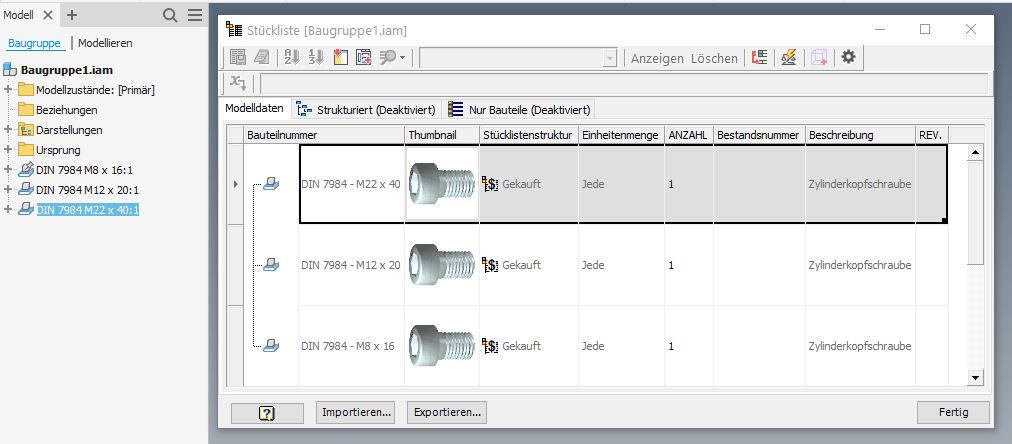
Möchten Sie die Daten trotz dem Schreibschutz bearbeiten, empfehle ich Ihnen folgenden Beitrag zu lesen: Inventor-Quick-Hack Nr. 1: Schreibgeschützte iProperties in der Stückliste anpassen (link)

Mit Klick auf die Reiter Modelldaten, Strukturiert und Nur Bauteile können Sie die entsprechende Stücklistenansicht aufrufen, bzw. aktivieren. Die Besonderheiten der jeweiligen Ansicht und weitere Funktionen des Stückliste-Editors finden Sie hier ausführlich erklärt: Autodesk – Stückliste: Referenz (link-extern)
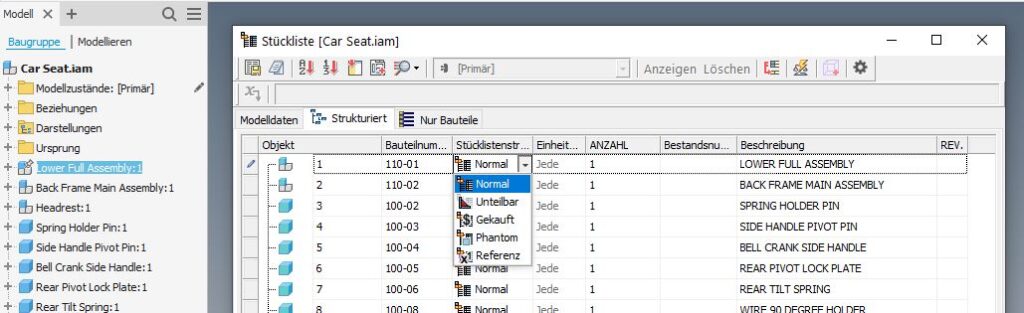
Eine weitere Besonderheit stellen die Unterbaugruppen dar: In der Spalte Stücklistenstruktur sehen Sie, wie Inventor mit der jeweiligen Unterbaugruppe umgeht. Weitere Informationen zu den einzelnen Optionen in diesem Feld finden Sie auf der Hilfeseite von Inventor: Die Stücklistenstruktur (link-extern)
Die Tabellenfunktionen der Stückliste nutzen
Neben den bekannten Funktionen wie einfaches Copy & Paste gibt es noch weitere Funktionen, die uns das Arbeiten in der Baugruppe leichter machen können.
Doch vorsicht: Bereits vorhandene Daten können hierbei schnell überschrieben werden. Rückgängig zu machen ist dann immer nur der komplette Eingabevorgang ab dem Öffnen des Stücklisten-Editors.
Deshalb: Bei größeren Änderungen den Editor zwischendurch mit dem Button Fertig beenden. Dann verlieren Sie nicht alle Eingaben, sollte es notwendig sein, etwas rückgängig zu machen.
In einem Zug mehrere Bauteile mit dem identischen Wert im jeweiligen iProperty-Feld versehen:
- Bewegen Sie den Cursor über das schwarze Viereck in der unteren rechten Ecke des Tabellenfelds.
- Sobald das Pfeil-Kreuz erscheint, können Sie klicken und die Umrandung über die anderen Felder ziehen.
- Der Wert aus dem ersten Feld wird mit dieser Aktion in alle so ausgewählten Felder übertragen.
- Anschließend mit Fertig beenden und die Datei speichern.
Inventor-Experten-Tipp
Besitz ein Bauteil ein benutzerdefiniertes iProperty, funktioniert diese Funktion genauso gut.
Der große Vorteil hierbei ist, dass Inventor das benutzerdefinierte iProperty in den anderen Bauteilen automatisch anlegt.
Haben Sie nun beispielsweise die Formel für die Maße des Bauteils aus Inventor-Quick-Hack Nr. 9 (link) im ersten Bauteil eingegeben, bekommen die anderen Bauteile die gleiche Formel in die iProperties geschrieben. Passen nun die eingegeben Parameter-Namen zur Formel, wird diese automatisch mit den Werten des jeweiligen Bauteils gefüllt.
Bauteilparameter wie Länge, Breite, Durchmesser, etc. können Sie schon direkt beim Konstruieren der Bauteile passend benennen.
Wie einfach das geht, sehen Sie im Inventor-Quick-Hack Nr. 11 (link)
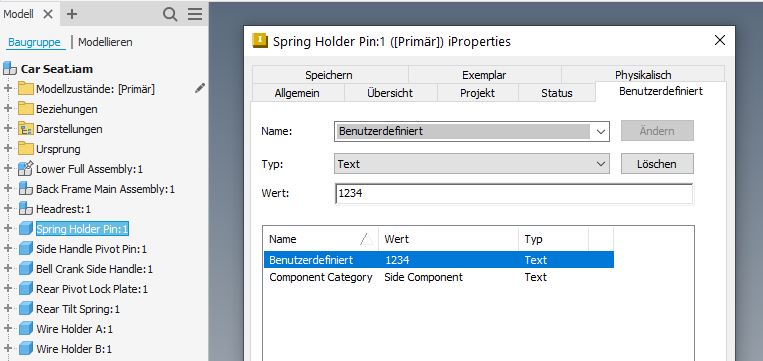
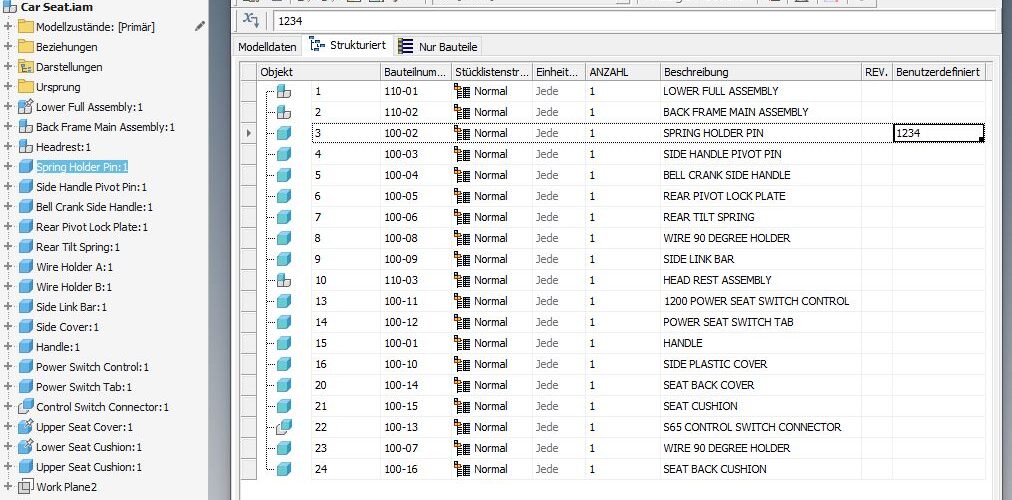
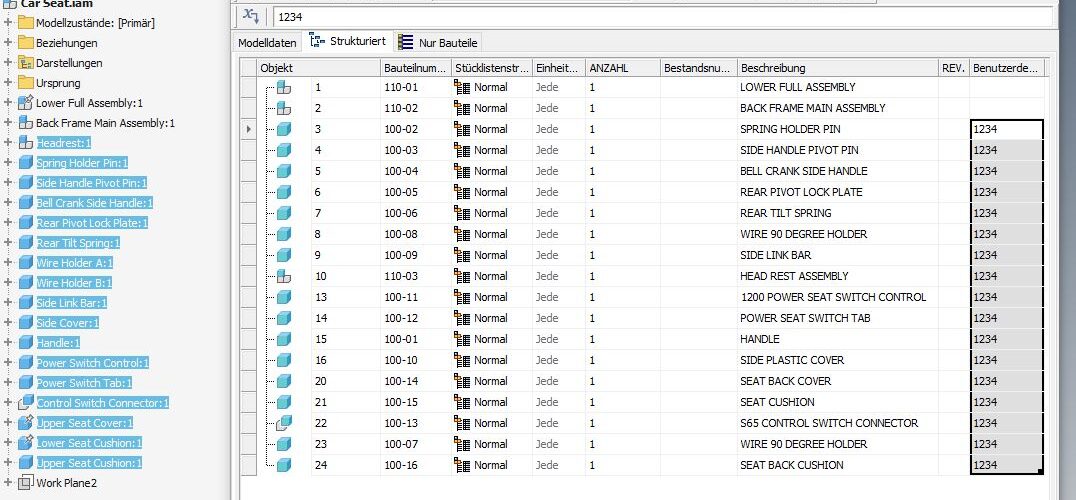
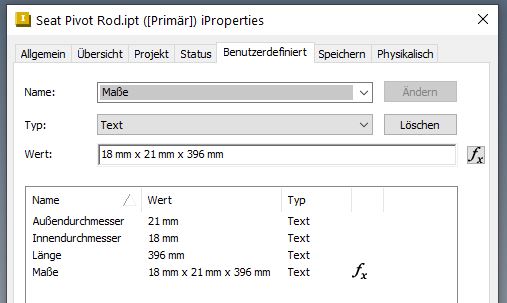
Fazit
Profitieren Sie von Tabellenfunktionen in der Stückliste – Inventor-Quick-Hack Nr. 13
Durch das Nutzen der Tabellenfunktionen im Stücklisten-Editor können Sie schnell und einfach iProperties anpassen und sogar benutzerdefinierte iProperties anlegen. Besonders wenn Sie mit exportierten Parametern und Formeln in den benutzerdefinierten iProperties arbeiten, sparen Sie sich durch diesen Tipp viele Arbeitsschritte, weil Inventor die Formeln automatisch füllt, wenn die Namen der Parameter mit den eingegeben Variablen der Formel identisch sind.
Folgen Sie dieser Beitragsreihe und lernen Sie, Ihre CAD-Projekte effizienter und einfacher zu gestalten. Ich bin gespannt auf Ihr Feedback und Ihre eigenen Erfahrungen, die Sie gerne mit der Community teilen dürfen.
Verpassen Sie nicht den nächsten Beitrag, der in zwei Wochen erscheint, und teilen Sie diese Beitragsreihe gerne mit Ihren Kollegen und Freunden in der Branche.
#InventorQuickHacks #Autodesk #Inventor #Konstruktion
Profitieren auch Sie von unserem Expertenwissen.
Vereinbaren Sie noch heute einen Online-Termin für eine persönliche Beratung oder entdecken Sie unser breites Schulungsangebot direkt auf unserer Website.

Pingback: Vorgabeformatierung in Stück- und Bauteilliste anpassen